Apple ha creado una experiencia de «soporte de carga» completamente nueva para iPhones con iOS 17. Con la marca StandBy, esta nueva característica convierte a su iPhone en un pseudo centro de hogar inteligente cada vez que está conectado a la alimentación y girado a la orientación horizontal.
Puede ver un álbum de fotos digital, ver la hora y la fecha y acceder a widgets para el clima, Inicio y más. La función funciona con cualquier iPhone que ejecute iOS 17; todo lo que tiene que hacer es girarlo horizontalmente (de lado) mientras está conectado a la alimentación, ya sea enchufado o usando la carga inalámbrica. En iPhones sin una pantalla siempre encendida, su experiencia de espera será limitada ya que la pantalla se vuelve negra después de unos minutos, como siempre. Así que esto realmente parece una característica dirigida a aquellos que tienen un iPhone «Pro» con una pantalla siempre encendida.
Habilitar modo de espera
StandBy está habilitado de forma predeterminada en iOS 17, pero si necesita asegurarse de que esté encendido (o desea apagarlo), abra Configuración y elija StandBy.
Aquí hay otras características útiles, como la capacidad de ocultar notificaciones (las notificaciones críticas aún se mostrarán), habilitar o deshabilitar la visualización siempre activa y activar o desactivar el modo nocturno. El modo nocturno le da a la pantalla un tinte rojo tenue en la luz ambiental, lo cual es ideal si tu teléfono está en tu mesita de noche.
Deslizarse por los diseños de pantalla
Para usar StandBy, simplemente tenga su teléfono enchufado o en un cargador inalámbrico y gírelo a la orientación horizontal mientras está en la pantalla de bloqueo. StandBy puede tardar unos segundos en activarse, así que no se preocupe si no se enciende de inmediato.
La pantalla StandBy predeterminada muestra un reloj a la izquierda y un calendario a la derecha. Estos son en realidad montones de widgets: deslícese hacia arriba y hacia abajo para recorrerlos.
Si desliza el dedo hacia la izquierda, verá un álbum de fotos inteligente. Deslizar hacia arriba y hacia abajo recorre las imágenes. Deslice el dedo hacia la derecha nuevamente para ir a una vista de reloj de pantalla completa. Deslizar hacia arriba y hacia abajo cambia el tipo de reloj.
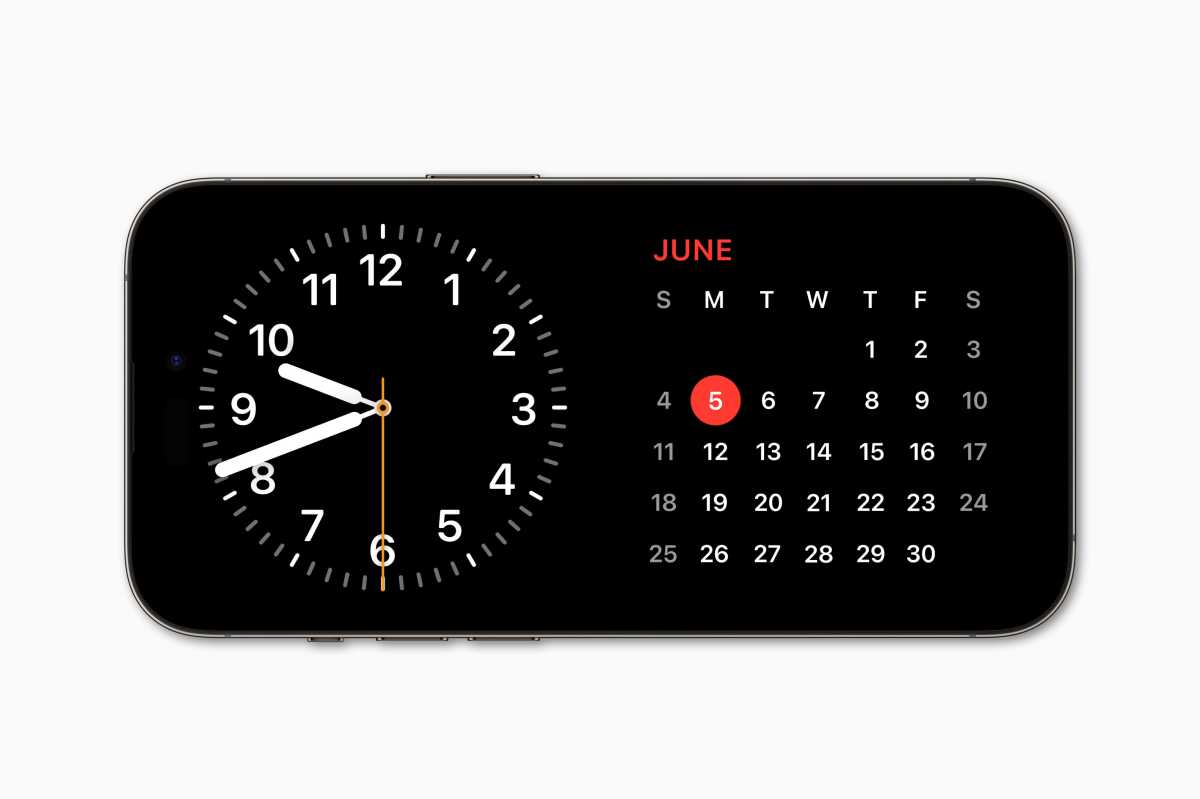
Manzana
En cualquier vista, mantenga presionado para personalizar aún más. En la pantalla de widgets, por ejemplo, mantenga presionado el lado izquierdo o derecho para elegir qué widgets se incluyen en cada pila. También puede optar por habilitar o deshabilitar Smart Rotate y sugerencias de widgets.
Aquí es donde se realizará el poder real de StandBy, ya que los desarrolladores de terceros podrán crear widgets optimizados para la vista StandBy.
En la pantalla de fotos, mantenga presionado para elegir qué tipos de fotos desea mostrar e incluso puede agregar una carpeta de su colección de Fotos.
La pantalla del reloj no tiene tantas opciones. Se limita a cambiar los temas de color para cada esfera del reloj.
Siri y la integración de aplicaciones
¡StandBy no es todo relojes y widgets! Hay experiencias visuales optimizadas en StandBy para varias de las cosas que puede hacer su iPhone. Comience a reproducir música, por ejemplo, y verá un pequeño ícono de forma de onda animada en la parte superior de su pantalla StandBy. Al tocar esto, se abre una vista de música que le permite controlar la reproducción.
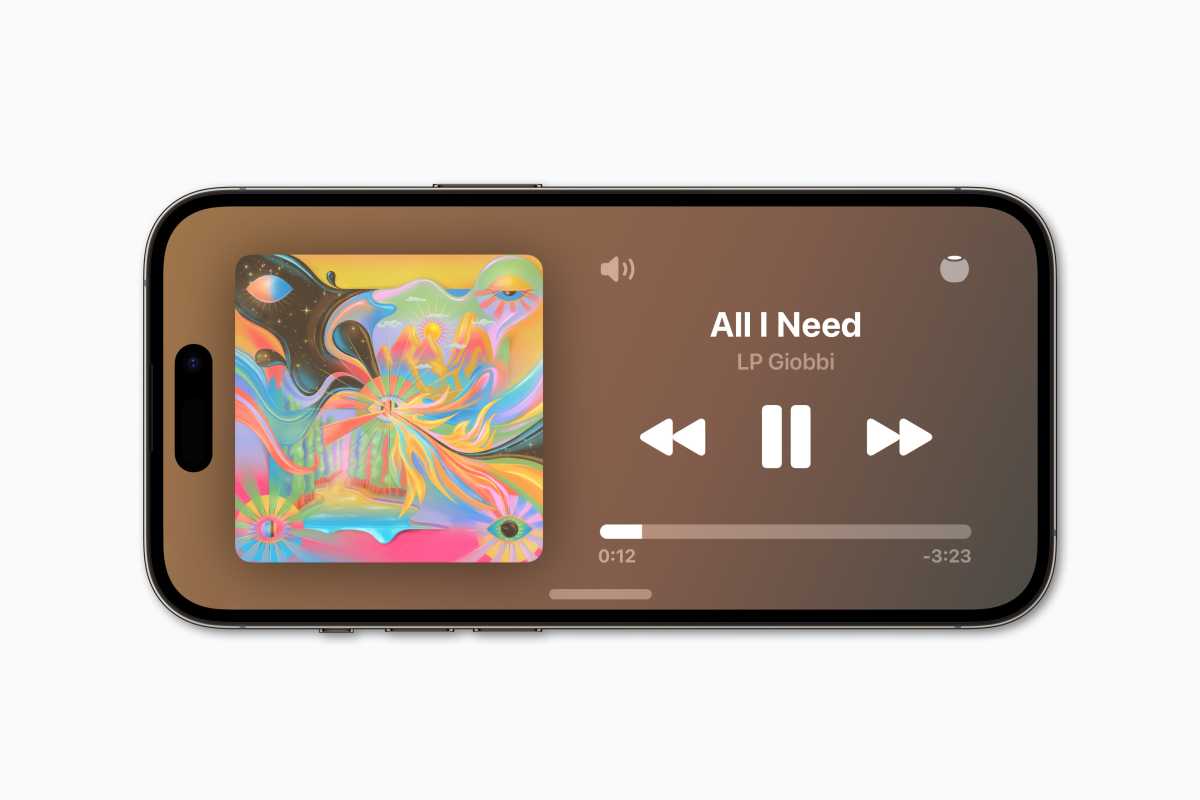
Manzana
Siri también es una gran parte de la experiencia StandBy. Con iOS 17 ya no tienes que decir «Hola»… ahora es solo «Siri»… y el modelo de reconocimiento de voz es mucho más inteligente. Si su iPhone está en modo de espera, hay nuevas pantallas de información para las respuestas comunes de Siri, como el clima, los eventos del calendario, los recordatorios, etc.
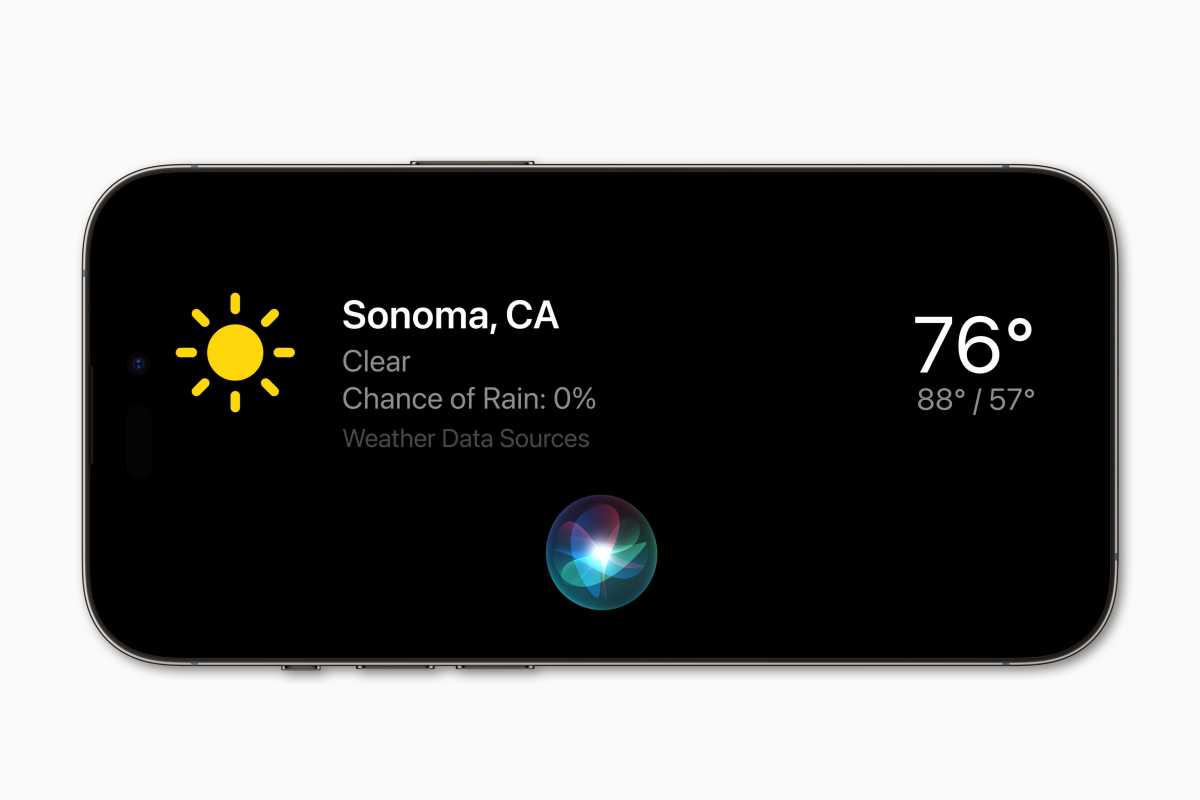
Manzana
Parece claro que StandBy está sentando las bases para un futuro producto de Apple que integre HomePod con una pantalla, ya sea integrada o conectando su iPhone o iPad. Incluso si eso no viene, es una nueva pantalla útil que nos hace querer un soporte de carga MagSafe más que nunca.
